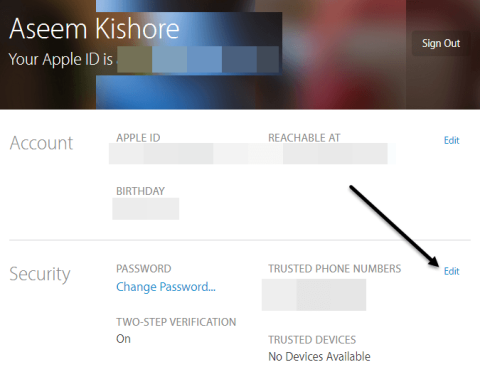Con l'ultima versione di iOS, Apple ha abilitato una nuova funzionalità chiamata Two Factor Authentication. In precedenza avevano abilitato una funzione chiamata Verifica in due passaggi, ma non è così solida o sicura come il nuovo metodo di autenticazione.
Per utilizzare l'autenticazione a due fattori più forte con il tuo account iCloud, devi prima disabilitare la verifica in due passaggi. In questo articolo, ti guiderò attraverso l'intero processo passo dopo passo in modo che tu possa assicurarti che solo persone fidate possano accedere al tuo account.
Dopo aver abilitato l'autenticazione a due fattori per il tuo account iCloud, qualsiasi dispositivo che tenta di accedere al tuo account dovrà essere approvato da un altro dispositivo attendibile. Una volta approvato, il dispositivo attendibile riceverà anche un codice che deve essere inserito sul dispositivo che effettua l'accesso. La cosa interessante è che il dispositivo attendibile sarà anche in grado di vedere una mappa dell'origine del tentativo di accesso.
Disabilita la verifica in due passaggi
Innanzitutto, se hai abilitato la verifica in due passaggi, dovrai disabilitarla. Se non lo hai abilitato, puoi saltare questo passaggio. Per iniziare, vai su appleid.apple.com e accedi con l'ID Apple che usi per iCloud.

Una volta effettuato l'accesso, vai avanti e fai clic sul pulsante Modifica che si trova a destra della sezione Sicurezza .

Scorri verso il basso fino in fondo e vedrai un link chiamato Disattiva verifica in due passaggi . Quando fai clic su di esso, ti verrà chiesto di confermare che vuoi farlo e quindi otterrai un'altra finestra di dialogo in cui devi scegliere tre domande di sicurezza.

Dopo aver scelto le domande, fai clic su Continua e ti verrà chiesto di verificare la tua data di nascita. Fai di nuovo clic su Continua e ti verrà chiesto di inserire un indirizzo email di salvataggio. Deve essere qualcosa di diverso dall'indirizzo e-mail del tuo ID Apple.

Infine, riceverai un messaggio che indica che la verifica in due passaggi è stata disattivata. A questo punto, puoi andare avanti e disconnetterti dal sito web.

Abilita l'autenticazione a due fattori
Ora andiamo avanti e abilitiamo l'autenticazione a due fattori. Per farlo, dobbiamo andare su un iPhone o iPad già aggiornato con l'ultima versione di iOS. Se il dispositivo non è già connesso al tuo account iCloud, riceverai un nuovo messaggio che ti chiede se desideri abilitare questa funzione quando provi ad accedere.

Se il tuo dispositivo è già connesso a iCloud, tocca su Impostazioni , iCloud e quindi tocca il tuo nome in alto.
 Nella schermata successiva, tocca Password e sicurezza .
Nella schermata successiva, tocca Password e sicurezza .

Ancora una volta, scorri fino in fondo e tocca il collegamento Imposta autenticazione a due fattori .

La schermata successiva ti mostrerà la panoramica dell'autenticazione a due fattori, che è la prima immagine sopra in questa sezione. Tocca Continua , quindi inserisci il numero del telefono che desideri utilizzare come dispositivo attendibile. Il codice e l'approvazione dovranno provenire dal numero che inserisci qui.

Una volta verificato il numero di telefono, potresti dover o meno inserire le risposte alle domande di sicurezza sul tuo account. Su uno dei miei ID Apple, ho dovuto rispondere a tutte e tre le domande di sicurezza, ma quando ho impostato due fattori per un ID Apple diverso, non ho dovuto rispondere alle domande di sicurezza.

Ora dovresti vedere in fondo che two factor è On . A questo punto, se lo desideri, puoi aggiungere un altro numero di telefono attendibile. Ora che i due fattori sono impostati, prova ad accedere a iCloud su un altro dispositivo e ti verrà chiesto di inserire il codice di verifica inviato ai dispositivi attendibili.

Sul dispositivo attendibile verrà visualizzato un messaggio che mostra una mappa del punto in cui è stato richiesto l'accesso e le opzioni Consenti o Non consentire .
Se tocchi Non consentire , la persona non sarà autorizzata ad accedere all'account. Se tocchi Consenti , visualizzerai un popup con il codice di verifica a sei cifre che deve essere inserito sull'altro telefono in modo che possa accedere.

Come puoi vedere, questo è molto più sicuro rispetto alla semplice abilitazione della verifica in due passaggi. L'unico aspetto negativo è che può essere un po' scomodo, soprattutto se hai diversi membri della famiglia che accedono allo stesso account iCloud. Tuttavia, una volta terminata la configurazione iniziale e verificati tutti, non verrà visualizzato così spesso.
Inoltre, quando accedi a iCloud.com, dovrai ottenere l'approvazione prima di poter caricare qualsiasi cosa. In precedenza, se avevi abilitato la verifica in due passaggi, potevi comunque accedere e utilizzare l'app Trova il mio iPhone, mentre tutto il resto era disabilitato finché non verificavi la tua identità.

Ora con due fattori, non sarai nemmeno in grado di vedere l'app Trova il mio iPhone fino a quando non sarai verificato utilizzando un dispositivo affidabile. Questo è più sicuro, ma ancora una volta, meno conveniente. Puoi scegliere di fidarti del browser, in modo che non ti venga richiesto di inserire il codice ogni volta che accedi, ma poi devi assicurarti di disconnetterti, altrimenti qualcuno potrebbe semplicemente venire a sedersi sul tuo computer e andare su iCloud .com e sarai ancora loggato.
Nel complesso, l'autenticazione a due fattori svolge un lavoro migliore nel proteggere il tuo account da accessi non autorizzati ed è un ottimo passo per coloro che vogliono garantire la propria privacy digitale. Se hai domande, sentiti libero di commentare. Divertiti!